Si l'utilitaire de résolution des problèmes réseau de Windows signale que « Windows n'a pas trouvé de pilote pour votre carte réseau », il y a une déconnexion entre le système d'exploitation de votre PC et le pilote réseau. En termes simples : Windows ne peut pas communiquer avec le pilote qui alimente votre l'adaptateur Ethernet ou Wi-Fi de l'ordinateur.
L'utilitaire de résolution des problèmes peut afficher l'erreur si le pilote de périphérique réseau de votre ordinateur est corrompu ou obsolète. Les paramètres de gestion de l’alimentation de votre carte réseau peuvent également provoquer cette erreur. Le problème est facile à résoudre et nous sommes convaincus que les solutions répertoriées ci-dessous devraient vous permettre de vous reconnecter à Internet en un rien de temps.
Activer l'adaptateur réseau
L'utilitaire de résolution des problèmes réseau peut mal fonctionner si l'adaptateur réseau de votre PC est désactivé ou éteint. Voici comment vérifier l'état de votre carte réseau :
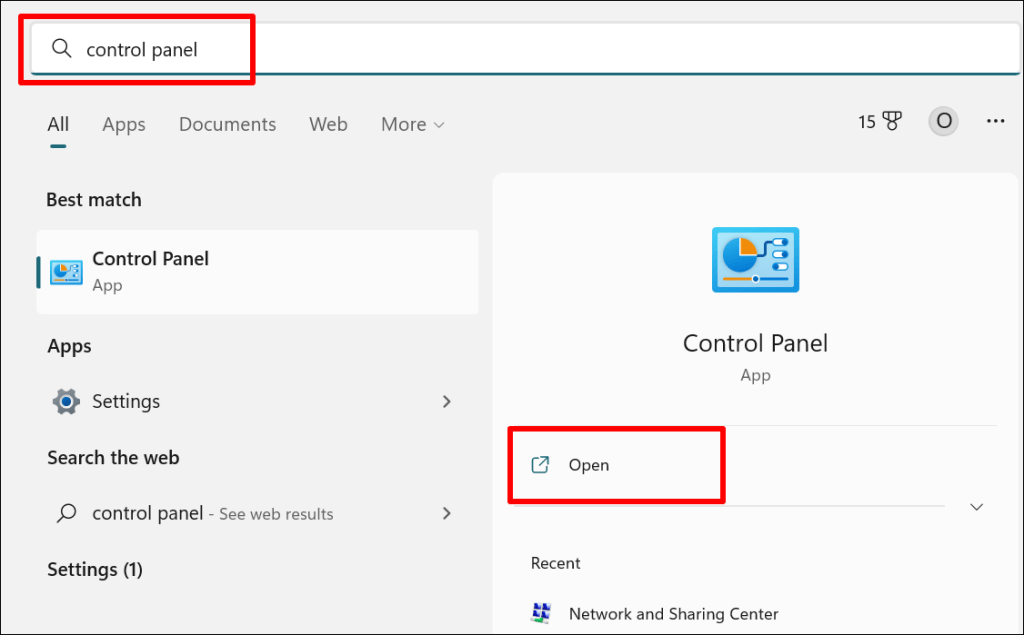
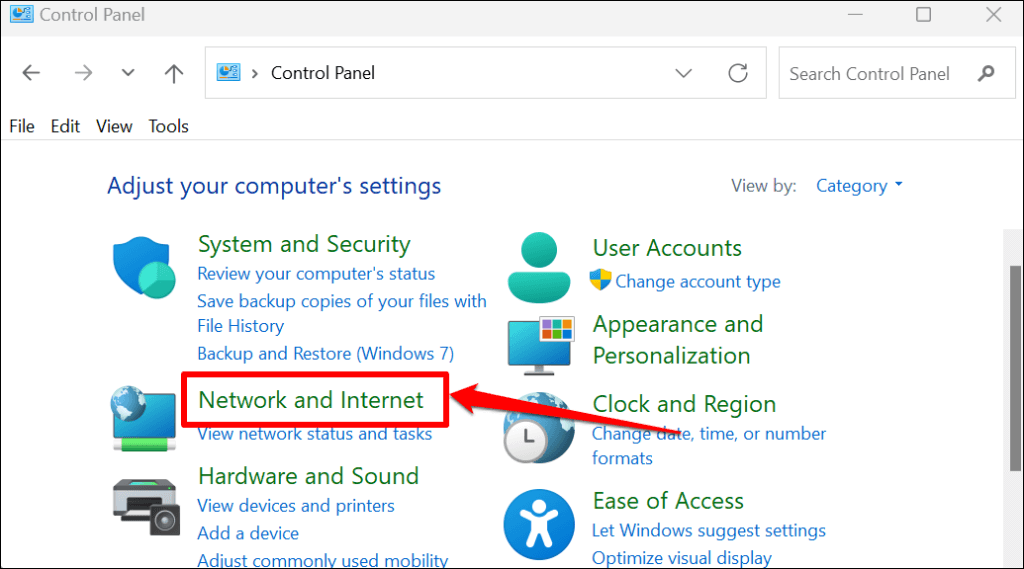
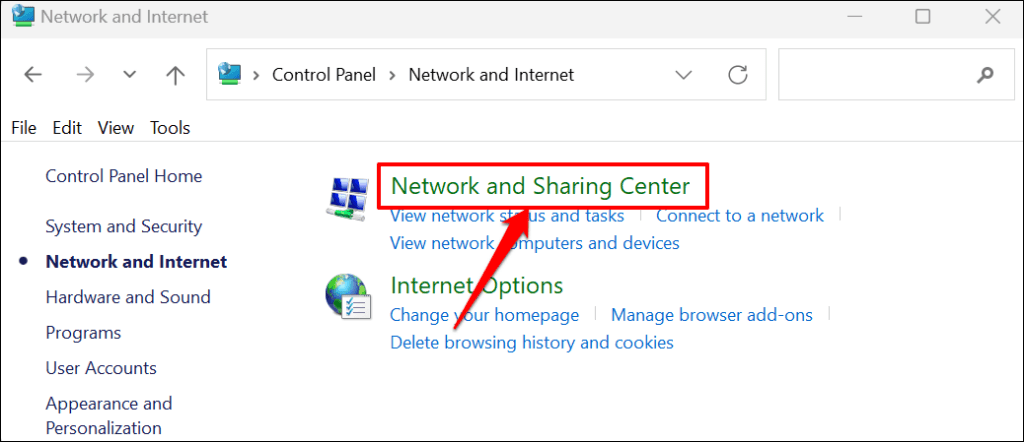
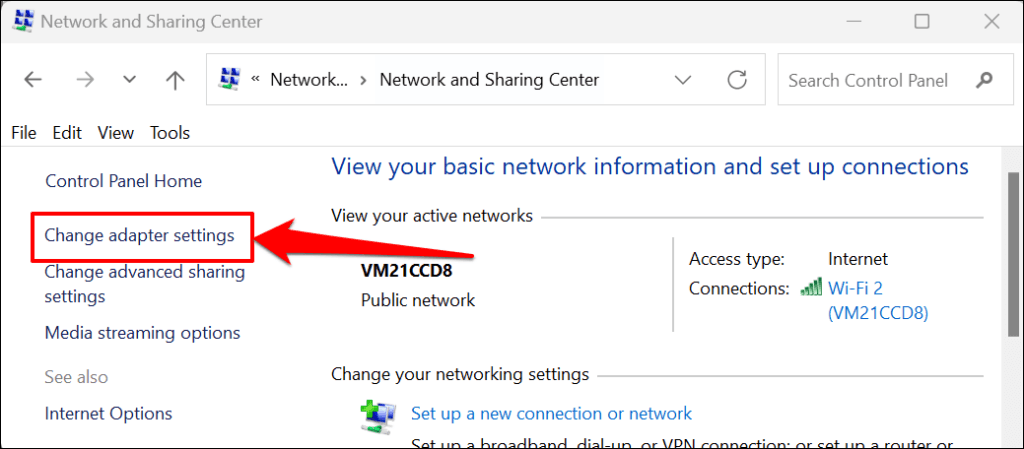
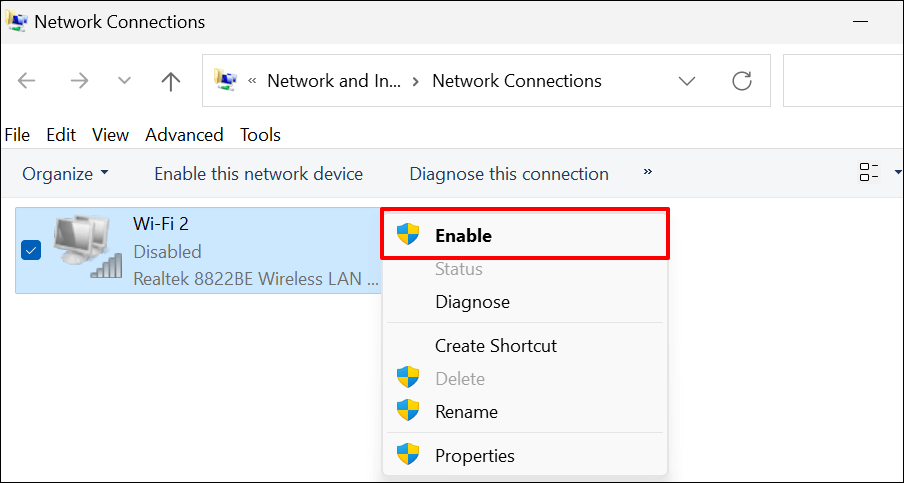
Mettez à jour votre pilote réseau si vous continuez à recevoir l'erreur « Windows n'a pas pu trouver de pilote pour votre carte réseau ».
Mettez à jour votre pilote réseau
C'est toujours une bonne idée de mettre à jour les pilotes de vos périphériques. La mise à jour du pilote réseau de votre PC peut améliorer les performances de connexion et corriger les erreurs de la carte réseau.
Suivez les étapes ci-dessous pour mettre à jour les pilotes réseau sur les ordinateurs Windows 10 et Windows 11.
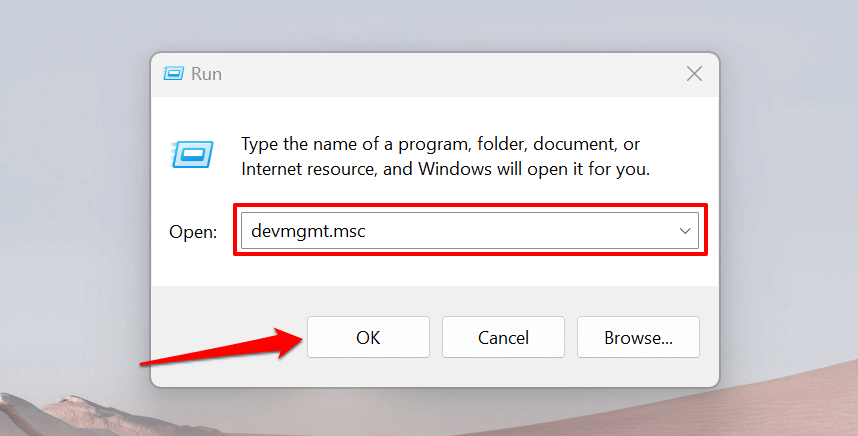
Vous pouvez également cliquer avec le bouton droit sur l'icône Windows (ou appuyer sur la touche Windows+ X) et sélectionner Gestionnaire de périphériques..
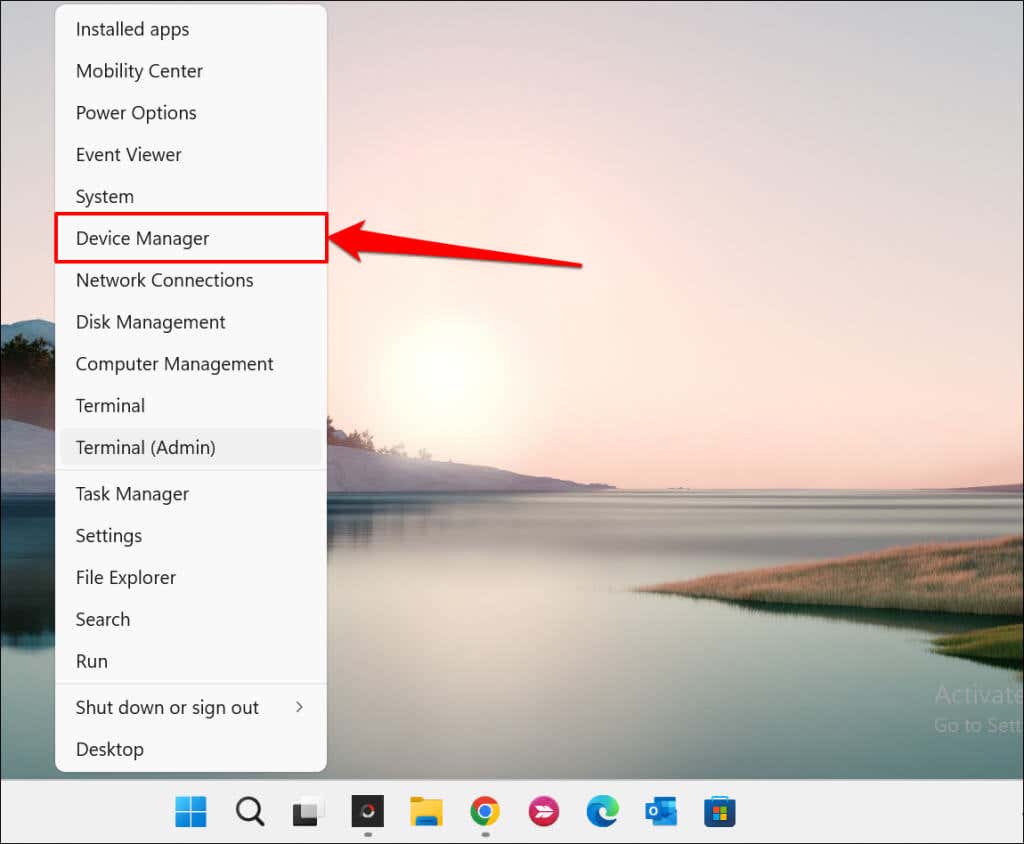
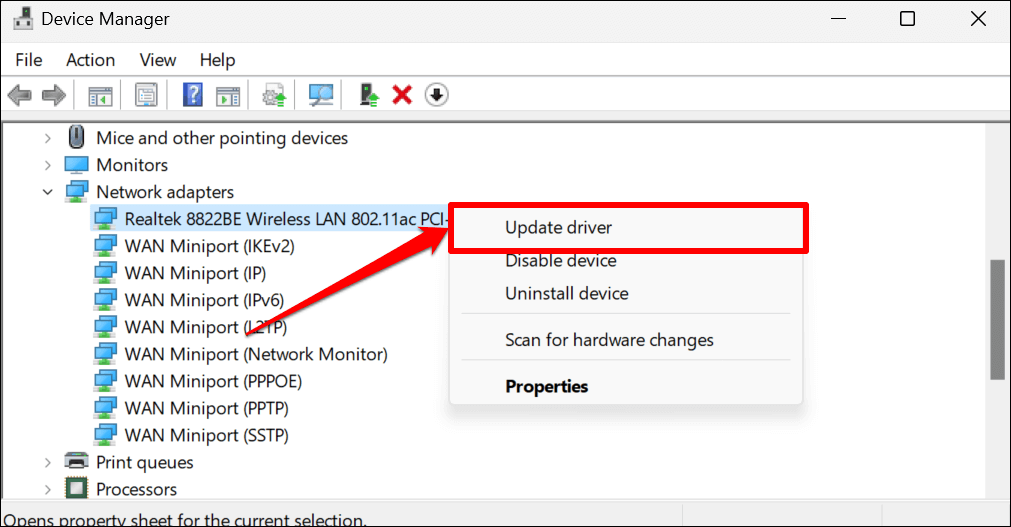
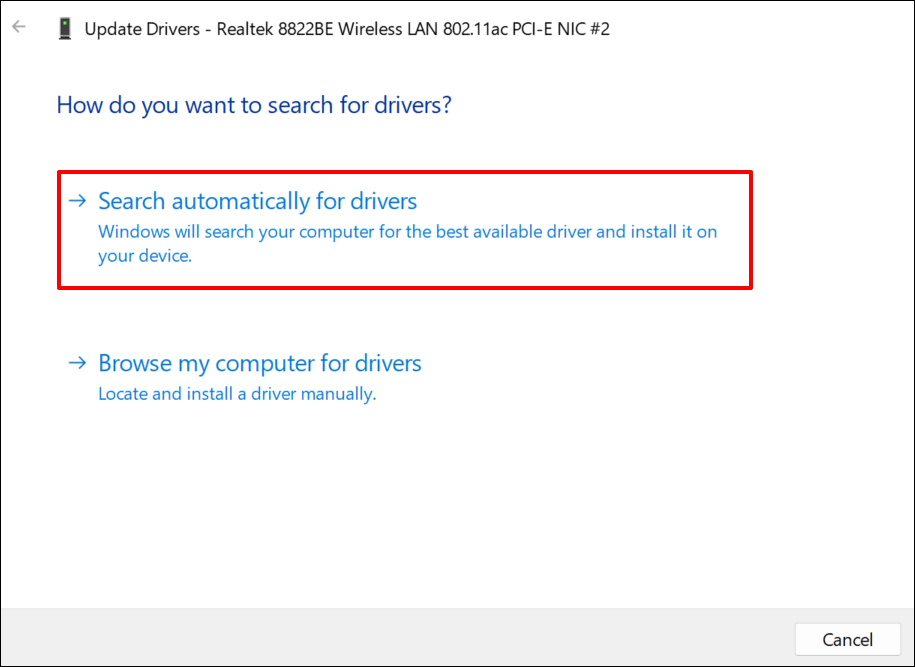
Sélectionnez Parcourir les pilotes sur mon ordinateurpour installer manuellement un pilote. Vous trouverez la dernière version de l'adaptateur réseau de votre PC sur le site Web du fabricant.
Remarque :Toutes les mises à jour logicielles des pilotes ne sont pas stables et sans bugs. Si une mise à jour du pilote réseau aggrave la connectivité de votre PC, vous devez immédiatement restaurer le pilote à la version précédente/stable.
Réinstaller le pilote de la carte réseau
La désinstallation et la réinstallation du pilote de votre carte réseau peuvent résoudre des problèmes empêchant Windows de détecter le périphérique. Si le pilote de votre carte réseau est à jour, mais que Windows ne le détecte toujours pas, supprimez-le et réinstallez-le à partir de zéro.
Remarque :La désinstallation du pilote de votre carte réseau mettra fin aux connexions réseau actives et supprimera tous les réseaux enregistrés de votre ordinateur. Nous vous recommandons d'enregistrer les mots de passe des réseaux importants avant de réinstaller votre pilote réseau. Reportez-vous à ce didacticiel sur affichage des mots de passe Wi-Fi enregistrés dans Windows pour plus d'informations.
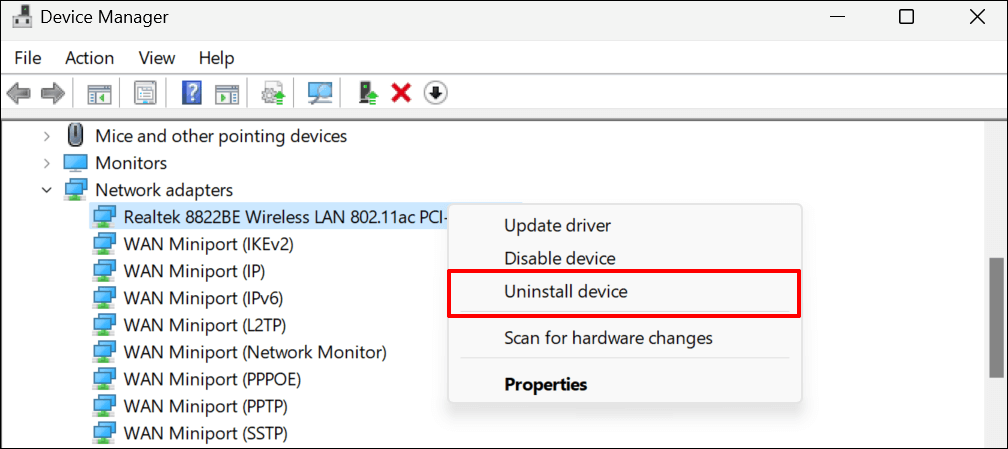
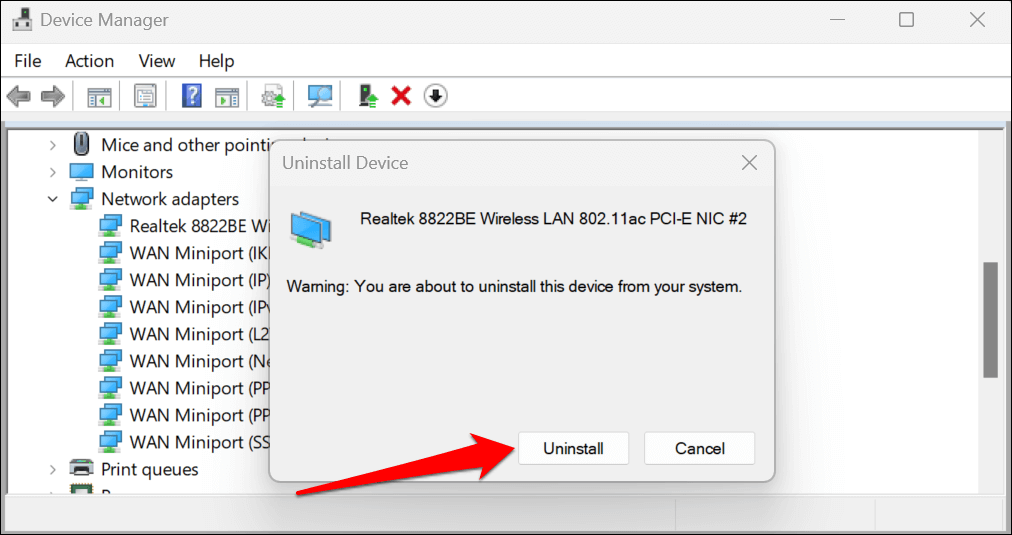
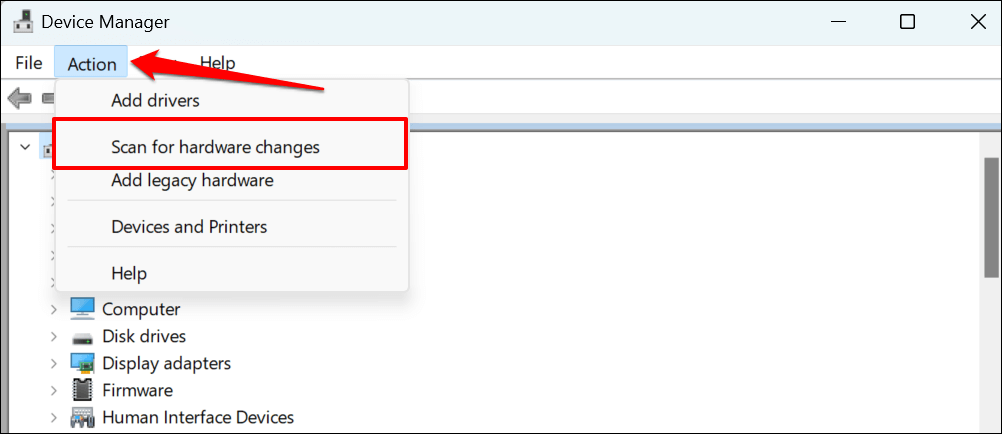
Le Gestionnaire de périphériques réinstallera automatiquement le pilote de la carte réseau récemment supprimé. Exécutez à nouveau l'utilitaire de résolution des problèmes de carte réseau et vérifiez si cela résout le problème.
Modifier les paramètres de gestion de l'alimentation du pilote de la carte réseau
Windows met parfois en pause certains périphériques système et processus en arrière-plan pour économiser de l'énergie, en particulier sur les appareils alimentés par batterie comme les ordinateurs portables..
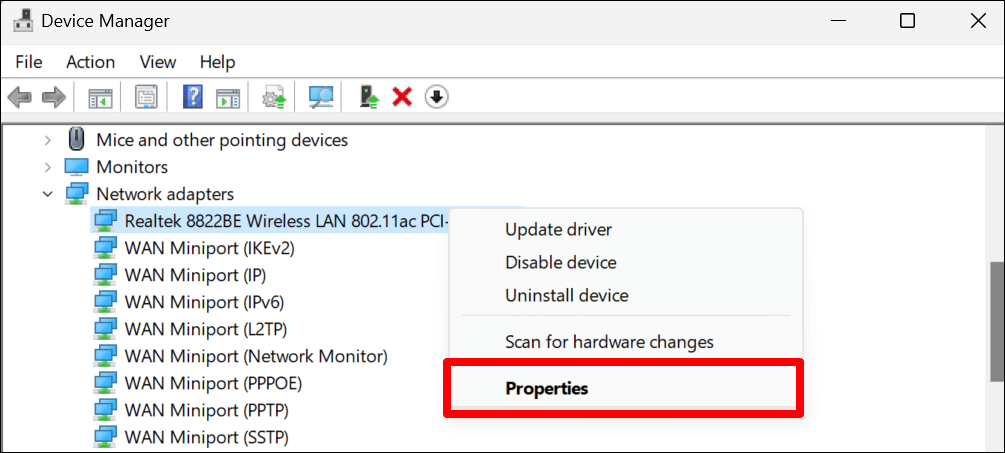
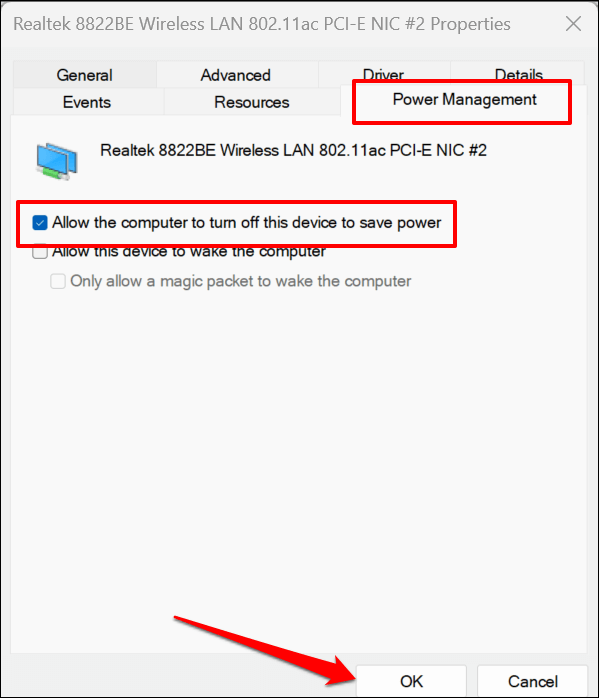
Installer les mises à jour Windows
Les mises à jour Windows apportent des corrections de bogues, les dernières versions de pilotes et des améliorations de performances. La mise à jour de Windows pourrait restaurer la communication entre le système d'exploitation de votre PC et la carte réseau.
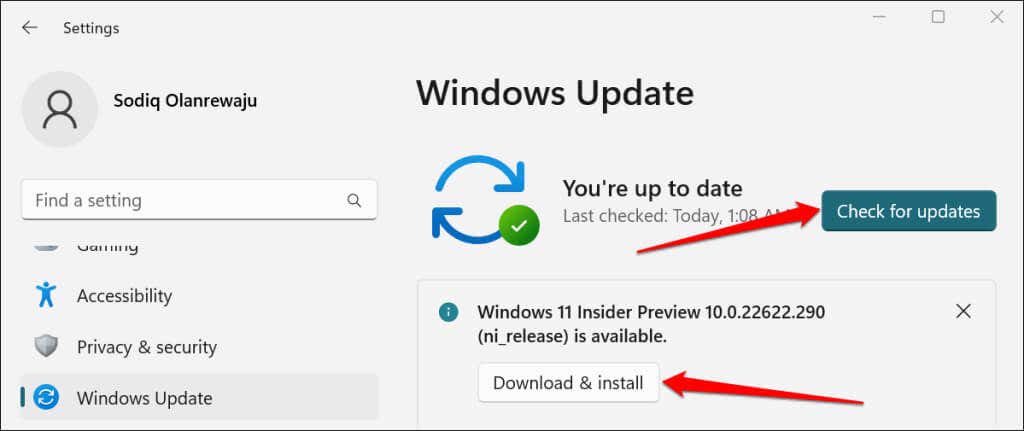
Effectuer une restauration du système
Remontez le temps sur votre ordinateur si le problème est apparu récemment et qu'aucun des correctifs ci-dessus ne résout le problème. L'exécution d'une restauration du système supprimera les programmes ou pilotes récemment installés qui pourraient être en conflit avec le pilote de votre carte réseau.
La protection du système doit être activée sur votre disque local pour utiliser la fonctionnalité de restauration du système Windows. Cela permet à Windows de créer automatiquement des points de restauration périodiques apportant des modifications importantes à votre PC. Pour plus d'informations, reportez-vous à notre tutoriel sur créer un point de restauration sous Windows.
Suivez les étapes ci-dessous pour restaurer votre ordinateur à un moment antérieur où Windows pouvait détecter le pilote de sa carte réseau.
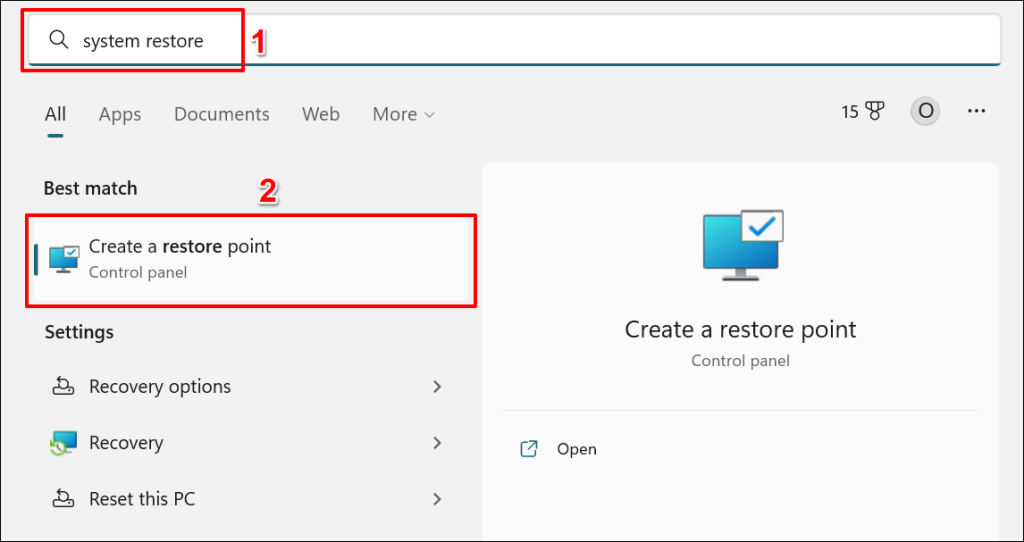
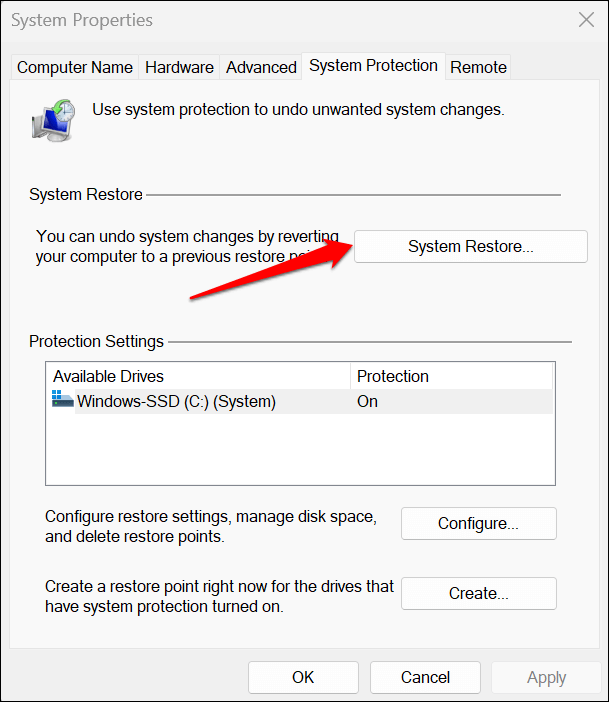
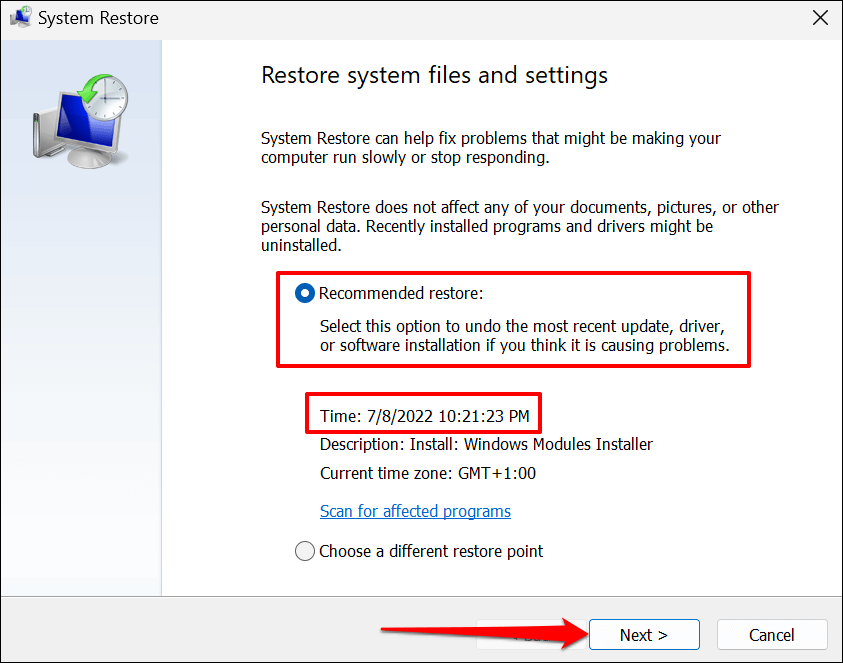
L'option « Rechercher les programmes concernés » vous permet de voir quels programmes et pilotes sont supprimés et restaurés..
Sélectionnez Choisir un autre point de restaurationpour choisir un point de restauration système plus ancien et remonter le temps de votre PC.
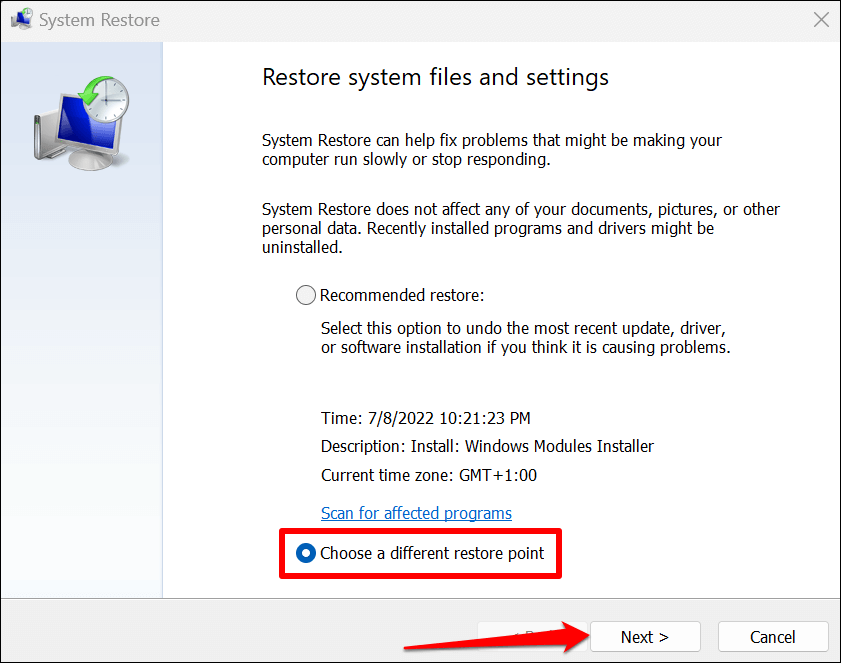
Votre ordinateur redémarrera une fois la restauration du système terminée. Windows devrait maintenant détecter le pilote de votre carte réseau lorsque vous exécutez l'utilitaire de résolution des problèmes.
Aide Windows à trouver votre pilote réseau
Réinitialiser les paramètres réseau Windows si l'utilitaire de résolution des problèmes réseau indique toujours : "Windows n'a pas trouvé de pilote pour votre carte réseau". Contactez le fabricant de votre PC ou signalez le problème au Assistance Microsoft si rien ne change.
.